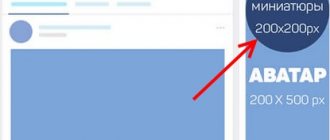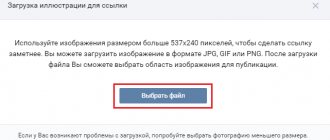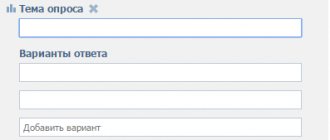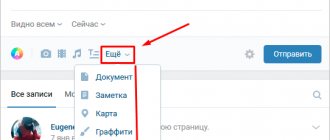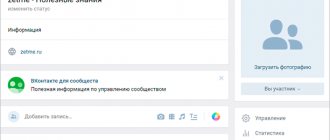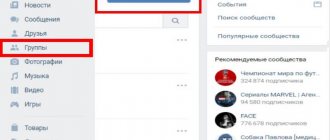Многих интересует вопрос, как создать опрос в беседе ВК в 2021 году. Голосование является источником изучения общественного мнения по конкретному вопросу путем сбора статистических данных. Цель создания опроса в социальной сети Вконтакте — один из способов развития сообщества, привлечения аудитории или для развлечения друзей и подписчиков.
Если вы не знаете, как можно создать опрос, то рекомендуем ознакомиться с пошаговой инструкцией, представленной ниже. Совершив несколько простых действий, владелец индивидуальной или коммерческой страницы сможет прикрепить опрос к посту или разместить его отдельно. Разберем наиболее подробно процедуру создания голосования и в каких случаях оно приносит пользу.
Создание и оформление в десктопной версии
Создавать опросы вы сможете на стене личной страницы, в беседах и сообществах, в которых являетесь администратором или обладаете правами для публикации записей.
Кнопка создания скрыта под надписью “Еще” на панели инструментов. Наведите курсор на надпись и во всплывающем меню выберите пункт “Опрос”.
Теперь перед вами находится шаблон с полями для вопросов, вариантов ответа, а также опции для настройки и фоны для оформления.
В графе “Тема” укажите вопрос, который выносится на голосование. Вы можете набрать неограниченный по количеству знаков текст, но учтите, что большими буквами в заголовке будут отображаться не более 93 символов. Все, что не уместилось в заголовок, автоматически переносится в текст поста.
Даже если тема оказалась короче 93 символов, то заголовок все равно продублируется в текст поста. Чтобы убрать его, опубликуйте запись, а после в режиме редактирования удалите лишний текст и нажмите кнопку сохранить.
Следующим этапом после создания темы будет заполнение вариантов ответов. Их можно добавить не более 10, поэтому учитывайте это ограничение при подготовке голосования. Каждый вариант ответа может содержать до 2 000 символов с пробелами – для большинства пользователей это даже больше необходимого, и нужно постараться, чтобы не уложиться в это ограничение.
Для публикации анкеты достаточно задать тему и предложить хотя бы один вариант ответа, но, чтобы привлечь внимание пользователей к вашему вопросу и собрать статистику, стоит перед публикацией уделить некоторое время настройкам и оформлению.
По умолчанию в качестве фона опросника установлен обычный белый цвет. Кроме него, на выбор предлагается еще 7 вариантов. Отмечу, что даже простое изменение цвета фона выделяет пост среди других записей. Помимо предложенных ВКонтакте цветовых схем, есть возможность загрузить свой фон.
Вы можете использовать картинки, рисунки, фотографии, паттерны, цветовые заливки и любые другие изображения в формате jpeg, gif или png, размер которых больше 510 x 200 пикселей.
Чтобы использовать свое изображение, пролистайте все предложенные в ВК варианты оформления и нажмите на плюс в конце списка. В следующем окне кликните на кнопку “Выбрать файл” и выберите подходящую картинку на компьютере.
Остался завершающий перед публикацией этап – настройка. Весь процесс настройки сводится к трем пунктам, которые вы можете отметить галочкой или проигнорировать.
- Анонимный опрос. Если вы установите галочки напротив этой графы, то в результатах анкетирования будет показано только количество людей, которые проголосовали за каждый вариант ответа. В случае отсутствия галочки, анкетирование будет публичным – каждый проголосовавший пользователь сможет просматривать других участников голосования.
- Выбор нескольких вариантов. Этот параметр позволяет голосовать как за один из предложенных ответов, так и за несколько. Можно отметить даже сразу все варианты. Соответственно, если не поставить галочку у этого пункта, то юзеры смогут выбрать только один пункт при голосовании.
- Ограниченное время голосования. В некоторых случаях необходимо ограничить время, в течение которого пользователи смогут принять участие в анкетировании. Если это ваш случай, ставьте галочку напротив этого пункта и укажите дату и время, до которого можно повлиять на ход голосования. По умолчанию голосовать можно будет в течение 24 часов. По истечении этого времени опрос будет помечен как завершенный, и будут показаны его результаты.
На этом процесс настройки и оформления можно считать завершенным. Жмите кнопку “Опубликовать” и ждите результаты сбора общественного мнения.
Опрос можно создавать непосредственно в беседе. Для этого наведите курсор на значок скрепки и прикрепите анкету к вашему сообщению. Настройка и оформление выполняются точно так же, как и при добавлении опросника на стену.
В диалоге функция добавления опросника отсутствует, так как его создание при переписке двух человек попросту не имеет смысла. Однако если вы все же хотите отправить анкету личным сообщением одному конкретному человеку, то можно создать голосование на стене и переслать его в диалог.
Что такое открытый и закрытый опрос
Делать голосование в ВК можно двух типов: открытое и анонимное. По умолчанию все опросы открытые, но, чтобы сделать опрос закрытым, нужно поставить галочку около соответствующего пункта при создании. Отличия их заключаются лишь в формировании данных для статистики.
В открытом опросе любой пользователь может просмотреть расширенную статистику. Кроме того, возможно применить фильтр по некоторым параметрам:
- показывать участников по городу и стране, в которых они находятся;
- упорядочивание пользователей по возрасту;
- определение по половому признаку: увидеть мнение только мужчин или только женщин.
Как узнать, кто проголосовал в опросе Вконтакте? При наведении курсора на результат можно это сделать: отобразится список проголосовавших с ссылкой на их профиль. Закрытое не предоставляет другим пользователям никаких статистических данных. Отфильтровать результат можно по полу, возраста и местонахождению. Как узнать, кто голосовал в анонимном голосовании Вконтакте? Сделать этого нельзя.
Как создать с телефона
Для создания анкетирования на телефоне можно использовать как приложение для смартфона, так и мобильную версию сайта – в обоих случаях функционал для настройки и оформления будет таким же, как и в полной версии сайта.
В приложении зайдите на свою страницу или в сообщество, в котором планируете разместить анкету и перейдите в поле создания новой записи. Нажмите на многоточие на панели инструментов и выберите пункт “Опрос” в выпадающем меню. После заполнения всех полей, создания оформления и регулировки настроек нажмите на галочку в правом верхнем углу для добавления опросника на стену.
В мобильной версии сайта вам также необходимо перейти в поле создания нового поста, нажав на надпись “Что у Вас нового?” В следующем окне кликните на скрепку и выберите пункт “Опрос”. Заполните поля “Тема” и “Варианты ответов”, выберите стиль оформления и необходимые опции настроек, после чего нажмите на галочку в верхнем углу для публикации – все точно так, как и в мобильном приложении.
Виды голосований в ВК
Как уже упоминалось выше, опросы бывают открытые (публичные) или закрытые. В первом случае ответы видны всем участникам. А теперь, давайте затронем тему анонимного голосования ВКонтакте — что это такое и как оно происходит? Если в настройках отмечен этот параметр, значит ответы будут анализироваться анонимно — вы не будете знать, ни кто из участников группы (или беседы) голосовал, ни какой ответ он выбрал. Статистика покажет только общие результаты без разбивки по профилям.
Создание опроса в группе и добавление его в обсуждение
Принципы создания анкеты на стене сообщества вы уже знаете, так что сейчас разберем лишь вопрос о том, как прикрепить голосование в обсуждение.
Чтобы иметь возможность создавать дискуссии, нужно включить их в настройках группы. Перейдите в меню управления сообществом и в подменю “Разделы” сделайте обсуждения открытыми или хотя бы ограниченными.
Нажмите “Добавить обсуждение”, чтобы открыть окно создания новой темы дискуссии в группе. За прикрепление опроса в обсуждении отвечает кнопка в виде гистограммы на панели инструментов. Кликните на нее и приступайте заполнению полей “Тема” и “Варианты ответов”.
Обязательно заполните поля заголовка и текста обсуждения, в противном случае вы не сможете его опубликовать. Когда все будет готово, нажмите на кнопку “Создать тему”.
В обсуждении отсутствуют инструменты для оформления анкеты.
Созданное обсуждение можно закрепить в верхней части главной страницы группы. Для этого наведите курсор на многоточие в верхней части уже опубликованной записи и выберите пункт “На главную”.
Советы по созданию
Чтобы привлечь к голосованию в ВК как можно больше пользователей, оно должно быть привлекательным, интересным и ярким. Для этого следуйте простым советам:
- если опрос происходит в группе, то не забывайте про ее тематику;
- придумайте оригинальное и эффективное название, мимо которого не пройдет ни один участник сообщества;
- постарайтесь красиво оформить пост, добавив свой фон, видеоролик ли картинку;
- ответы также должны быть интересными, лаконичными и однозначными.
Мы рассказали, что такое анонимное и открытое голосование Вконтакте. Также мы подробно разобрали способы, как его создать в беседу, группе или на стене. Для этого существуют специальные инструменты, которые упрощают работу с социальной сетью. Кроме того, они позволяют сделать опрос уникальным и привлекательным с помощью дополнительных картинок, фонов и другого контента.
Статистика голосования
Создатель голосования, как и любой пользователь, принявший в нем участие, может посмотреть статистику проведенного опроса. Если же юзер не голосовал, то и посмотреть результаты он не сможет.
Общая статистика будет показана человеку сразу, как только он выбрал один из вариантов ответа. Чтобы узнать подробности, необходимо повторно кликнуть на анкету. В развернутой информации об итогах голосования можно увидеть всех проголосовавших пользователей (при условии, что опрос не анонимный).
Есть возможность раздельного просмотра проголосовавших за каждый вариант ответа, фильтрации юзеров по городу, стране, полу и возрасту. Также вы можете скопировать специальный код, чтобы вставить виджет с опросником на сайт.
О соцсети и голосованиях
ВК – крупная социальная сеть, которой пользуются миллионы людей. Перечислим ее преимущества:
- Большое количество функций.
- Простота использования.
- Освоить соцсеть удается в течение нескольких минут.
- Можно собрать всех друзей в одном месте.
- Комфортно общаться с ними.
- Прослушивать музыку.
- Просматривать видео.
- Предлагается удобное приложение для установки на телефон.
Также в ВК есть возможность ведения сообществ. Вы сможете создать собственную группу по интересам, делиться с участниками различной информацией. Популярное сообщество способно стать источником доходов.
Для администраторов групп доступно множество функций. Одна из них – создание голосований. Но зачем нужна данная опция?
- Можно предложить несколько вариантов пользователям и попросить выбрать подходящий.
- Удается узнать их мнение по определенным вопросам.
- Можно собирать различные статистические данные.
- При помощи голосований люди могут участвовать в жизни группы и помогать принимать важные решения.
Как скопировать опрос на сайт?
Голосование в опросах, размещенных Вконтакте, может быть более полным и объемным, если в нем примет участие большее количество людей. Для того, чтобы опрос мог затронуть большую аудиторию, необходимо распространить его на всех возможных и доступных площадках. Можно поделиться голосованием в группе, в беседах, попросить друзей сделать репост записи. Но, есть так же возможность добавить голосование на свой сайт или блог. Рассмотрим на визуальном примере, как это делается.
- Нужно внизу публикации с голосованием кнопку «Получить код» и нажать на нее.
- Затем откроется окно, в котором можно выделить и скопировать код, который будет вставлен на сайт.
- Следующий шаг – вставка скопированного кода голосования на свой сайт или же в блог. Код нужно скопировать в неизмененном виде и точно так же вставить – тогда голосование будет корректно отображаться.
- Теперь все готово, нужно только опубликовать. После этого голосование будет отображено на сайте или в блоге в неизменном виде и посетители смогут не только проголосовать, но и поделиться ним.